當前位置:首頁 > 幫助中心 > 固態硬盤怎么一鍵u盤裝系統win10,固態硬盤怎么一鍵u盤裝系統
固態硬盤怎么一鍵u盤裝系統win10,固態硬盤怎么一鍵u盤裝系統
隨著時間的推移,我們的電腦可能會變得緩慢、不穩定或出現其他問題,這時候重裝系統就成為解決之道。如果預算充足的話,其實更加建議為電腦更換固態硬盤,又或者是在原來的基礎上加裝固態硬盤。之后,就能將電腦系統安裝在里面,讓電腦運行流暢,再也不用擔心系統卡頓。如果你也是學習的話,就和小編一起來看看固態硬盤怎么一鍵u盤裝系統win10。
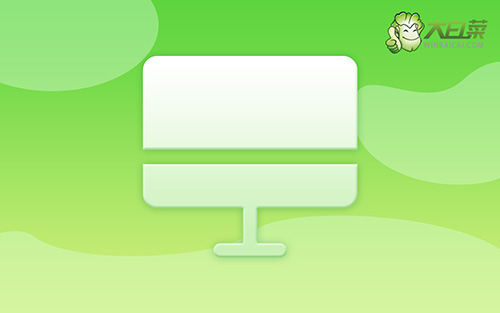
固態硬盤怎么一鍵u盤裝系統
第一步:u盤winpe制作
1、準備工具:一個質量好的u盤,大白菜U盤啟動盤制作工具。

2、解壓并打開u盤啟動盤制作工具,默認設置,點擊一鍵制作成usb啟動盤。

3、最后,下載保存好要用的系統鏡像,準備設置u盤啟動即可。

第二步:u盤winpe啟動
1、這里是常見電腦品牌對應的u盤啟動快捷鍵表格,先查詢,再進行后續操作。

2、u盤啟動盤接入電腦并重啟,出現開機畫面,就迅速按下快捷鍵,在設置界面選中U盤,按下回車。

3、最后,如圖所示,選中【1】啟動Win10X64PE選項,回車進入大白菜桌面即可。

第三步:u盤winpe重裝系統
1、在大白菜winpe桌面中,打開裝機軟件,如圖所示設置,確認選項正確無誤后,點擊“執行”。

2、接著,大白菜裝機軟件就會彈出還原設置頁面,默認選項,點擊“是”即可。

3、在系統安裝界面中,勾選重啟的選項,等待電腦第一次重啟時,拔掉u盤啟動盤。

4、在大白菜進行系統部署階段,電腦還會多次重啟,無需理會,直至安裝win10系統成功。

上面這些操作,就是固態硬盤怎么一鍵u盤裝系統win10。希望通過本教程,你能夠成功地重裝你的聯想電腦,恢復其良好的系統性能,為你的工作和娛樂帶來更好的體驗。如果你遇到任何困難或疑問,不妨尋求大白菜專業技術人員的幫助,他們將能夠提供更準確的指導和支持。

